質問
問題:Microsoftストアの「私たちの側で何かが起こった」エラーを修正するにはどうすればよいですか?
こんにちは。 Microsoft Storeからアプリケーションをインストールしようとしていますが、「何かが発生しました」というメッセージが表示され、同じエラーが発生し続けます。 これを修正するにはどうすればよいですか?
解決した答え
MicrosoftStoreはデジタル配信プラットフォームです。 これにより、ユーザーはプログラムを一度にインストールおよび更新するのに便利です。 リストされるアプリは、広範なレビュープロセスを経る必要があるため、Windowsユーザーは、PUP(望ましくない可能性のあるプログラム)について心配することなく、アプリを安全にインストールできる場所を最終的に得ることができます。[1] とマルウェア[2] 感染症。
ただし、このストアはWindows 8向けにリリースされたのはそれほど前のことではなく、ユーザーは引き続き問題を抱えています。 以前に エラーコード0x80072efe, 0xC002001B, 0x8007064a、 などなど。 最近、ユーザーがアプリケーションをインストールしようとすると、「私たちの側で何かが発生しました」というエラーが発生し始めました。 Windows10および11で表示されることが報告されました。 通常、Windowsストアは、キャッシュの問題やファイルの破損が原因で誤動作します。
Windowsストアを起動しようとしたときに問題が発生した場合は、最初にアカウントからサインアウトしてから、再度サインインする必要があります。 残念ながら、このアクションにより少数の人の問題が修正されるため、より複雑なトラブルシューティング方法を適用する必要がある場合があります。 このガイドでは、MicrosoftStoreの「Somethinghappenedonourend」エラーを修正できる7つの手順を紹介します。 組み込みのトラブルシューティングツールを使用して、エラーの一般的な原因を手動で修復する方法を学習します。
長いトラブルシューティングプロセスを回避したい場合は、次のようなメンテナンスツールを使用できます。 リイメージMac洗濯機X9. この強力なソフトウェアは、システムエラー、破損したファイル、BSODなどの一般的なWindowsの問題を修正できます。[3] およびレジストリ[4] 問題。 それ以外の場合は、以下の手順に従ってください。
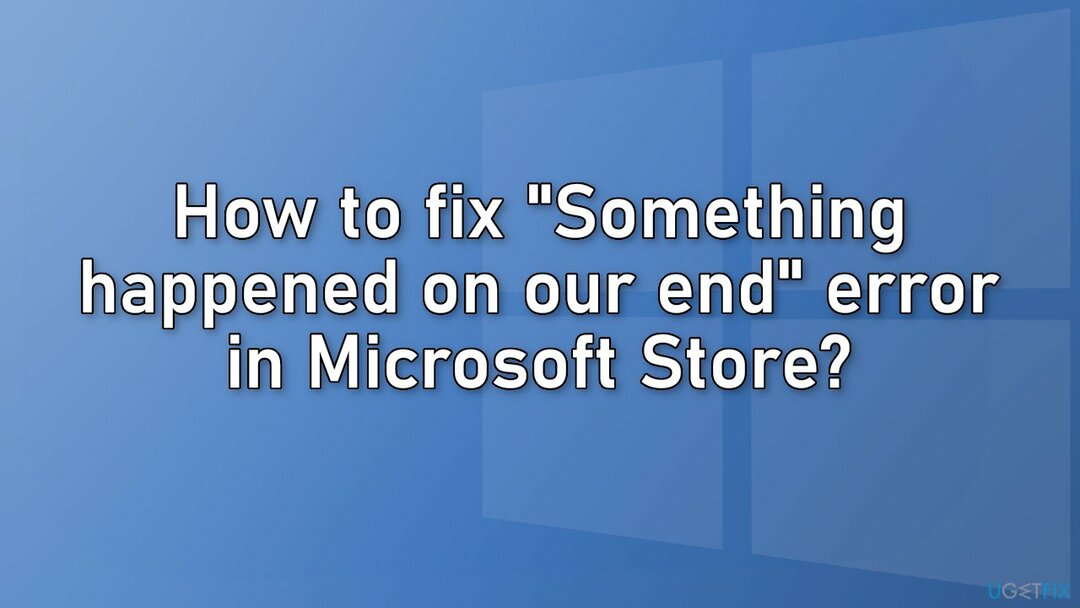
解決策1。 StoreAppsトラブルシューティングを実行する
損傷したシステムを修復するには、ライセンス版を購入する必要があります リイメージ リイメージ.
- タイプ トラブルシューティング Windowsサーチでを押して 入る
- クリック 追加のトラブルシューティング あなたがそれらがリストされているのを見ることができないならば
- 下にスクロールして見つけます Windowsストアアプリ
- クリックして選択 トラブルシューティングを実行する
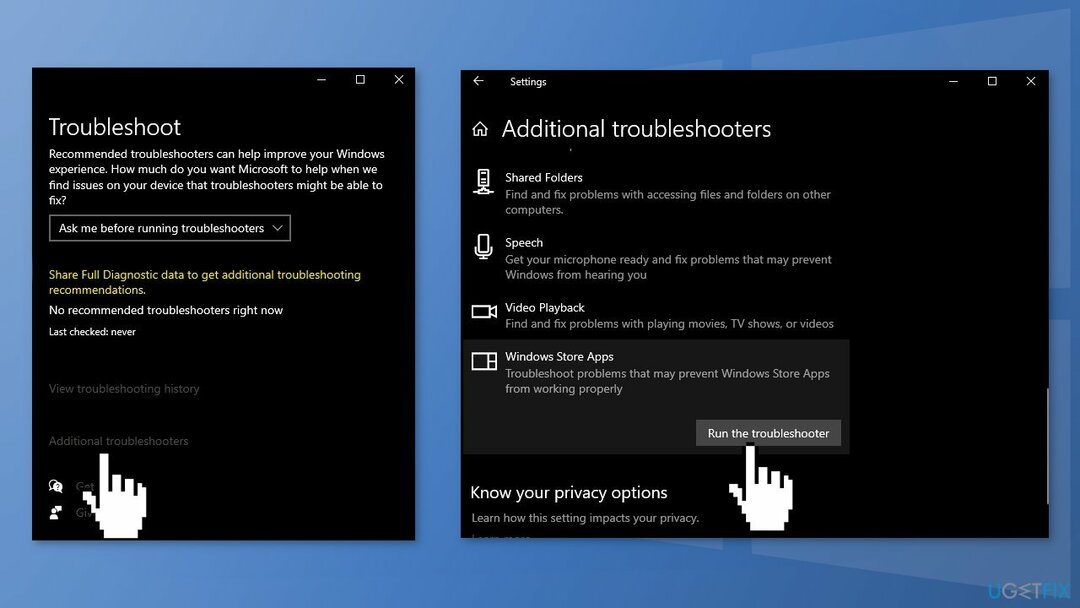
解決策2。 破損したシステムファイルを修正する
損傷したシステムを修復するには、ライセンス版を購入する必要があります リイメージ リイメージ.
コマンドプロンプトコマンドを使用して、システムファイルの破損を修復します。
- 開ける 管理者としてのコマンドプロンプト
- 次のコマンドを使用して、を押します 入る:
sfc / scannow
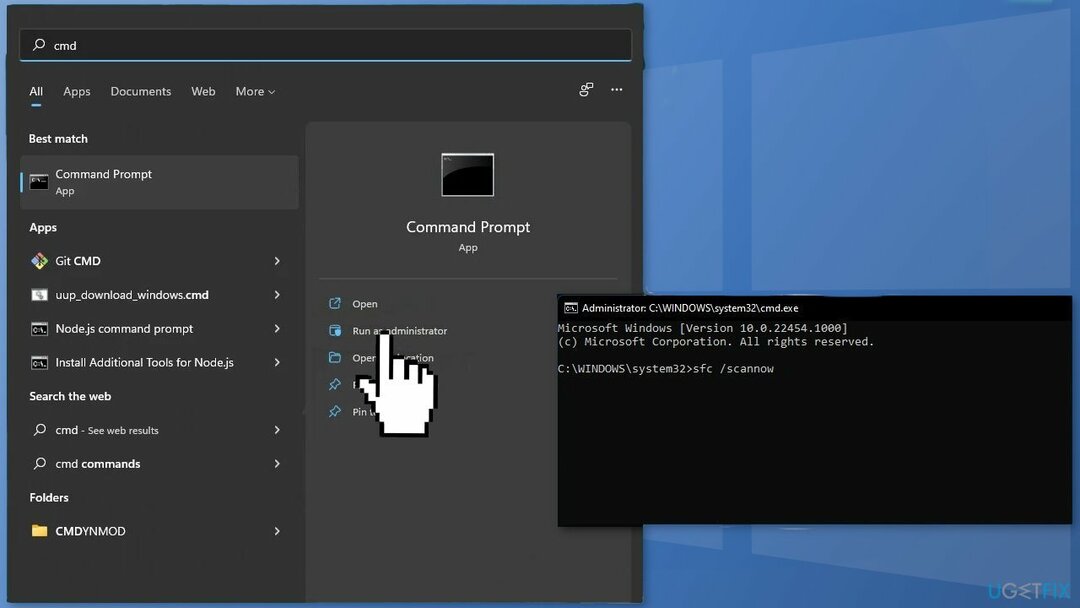
- リブート あなたのシステム
- SFCがエラーを返した場合は、次のコマンドラインを使用してを押します。 入る それぞれの後:
DISM/オンライン/クリーンアップ-画像/CheckHealth
DISM/オンライン/クリーンアップ-画像/ScanHealth
DISM / Online / Cleanup-Image / RestoreHealth
解決策3。 PCで日時を確認してください
損傷したシステムを修復するには、ライセンス版を購入する必要があります リイメージ リイメージ.
コンピュータが間違った日時に設定されている場合、いくつかの誤動作が発生する可能性があります。 次の手順に従って、時刻と日付の設定を変更できます。
- タスクバーの時計を右クリックして、 日付/時刻を調整する オプション
- 振り向く オフ オプション 時間とタイムゾーンを自動的に設定する
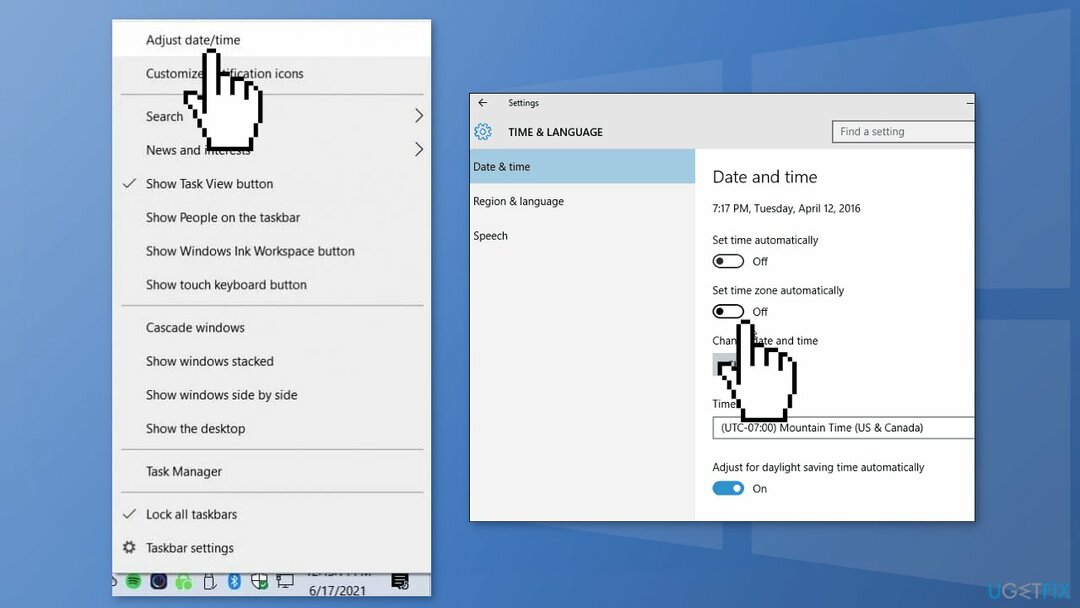
- その後、 正しいタイムゾーンを選択してください ドロップダウンメニューから
- 次に、日時を変更するには、 変化する ボタン
- クリック 変化する ボタンをクリックして、新しい設定を確実に保存してください
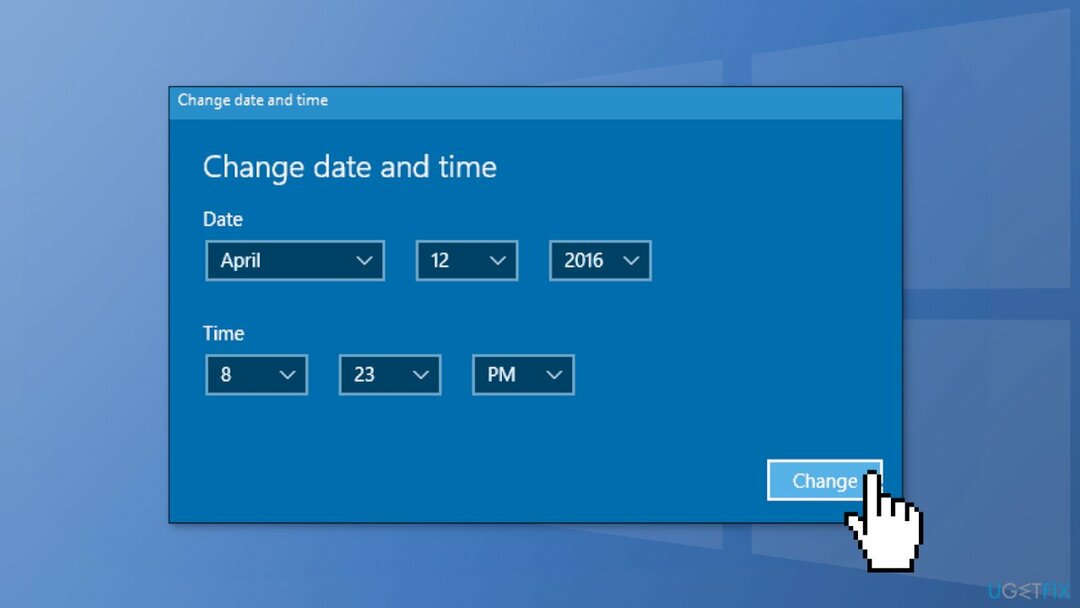
- 今、あなたは戻って向きを変えることができます の上 するオプション 時間とゾーンを自動的に設定する お望みならば
解決策4。 サードパーティのウイルス対策ソフトウェアとVPNを無効にする
損傷したシステムを修復するには、ライセンス版を購入する必要があります リイメージ リイメージ.
システムにサードパーティのウイルス対策ソフトウェアがインストールされている場合は、それを無効にしてからアプリをインストールしてみてください。 Microsoft Storeがウイルス対策ソフトウェアを無効にしてアプリケーションを適切にインストールできる場合、問題の原因が明らかになります。 ウイルス対策設定に移動し、無効化オプションを見つけます。
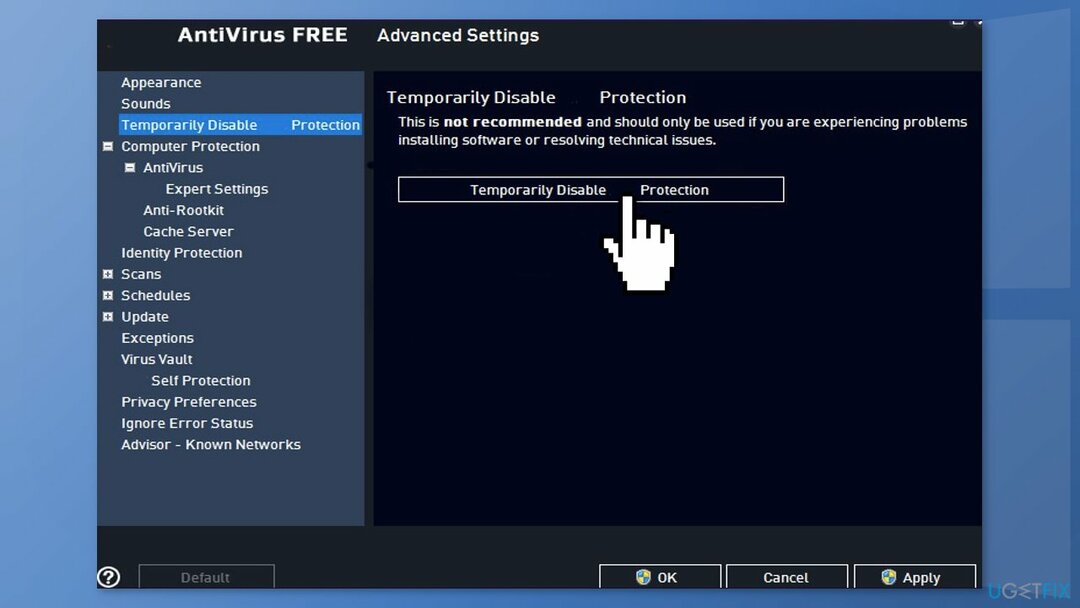
解決策5。 ストアキャッシュをリセット
損傷したシステムを修復するには、ライセンス版を購入する必要があります リイメージ リイメージ.
- を開きます Windows Powershell 検索バーから次のように入力します パワーシェル
- 検索結果を右クリックして、 管理者として実行
- もし UAC 開く、ヒット はい あなたの同意を提供する
- タイプ WSReset.exe とヒット 入る
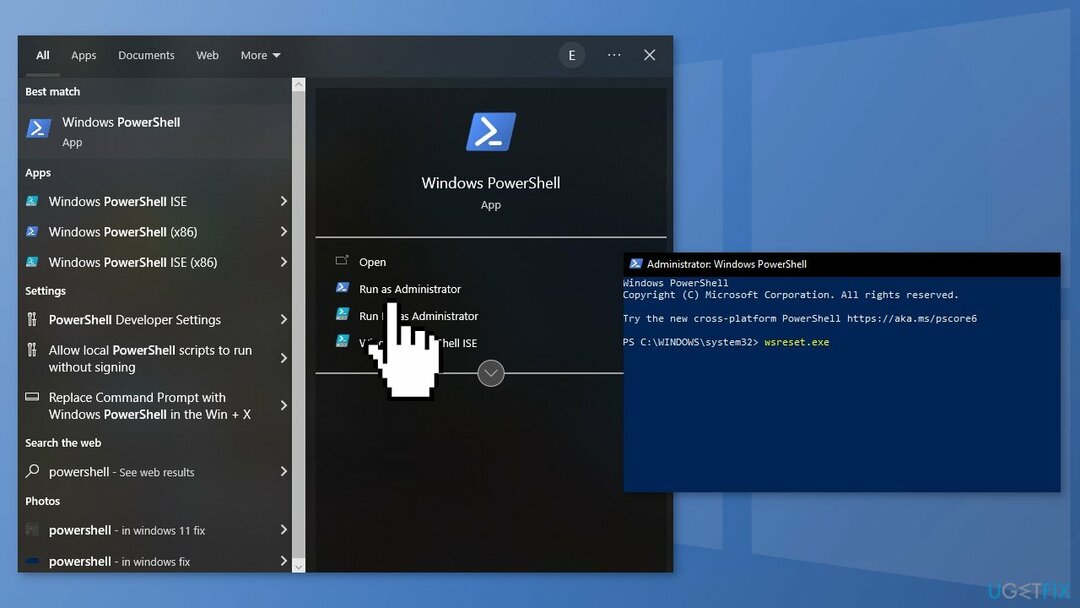
解決策6。 Windowsストアを再インストールします
損傷したシステムを修復するには、ライセンス版を購入する必要があります リイメージ リイメージ.
- プレス Windows+Xキー
- クリック Windows PowerShell(管理者)
- プロンプトで、次のコマンドを入力して、 入る:
Get-AppxPackage -allusers * WindowsStore * | 削除-AppxPackage
Get-AppxPackage -allusers * WindowsStore * | Foreach {Add-AppxPackage -DisableDevelopmentMode -Register“ $($ _。InstallLocation)\\ AppXManifest.xml”}
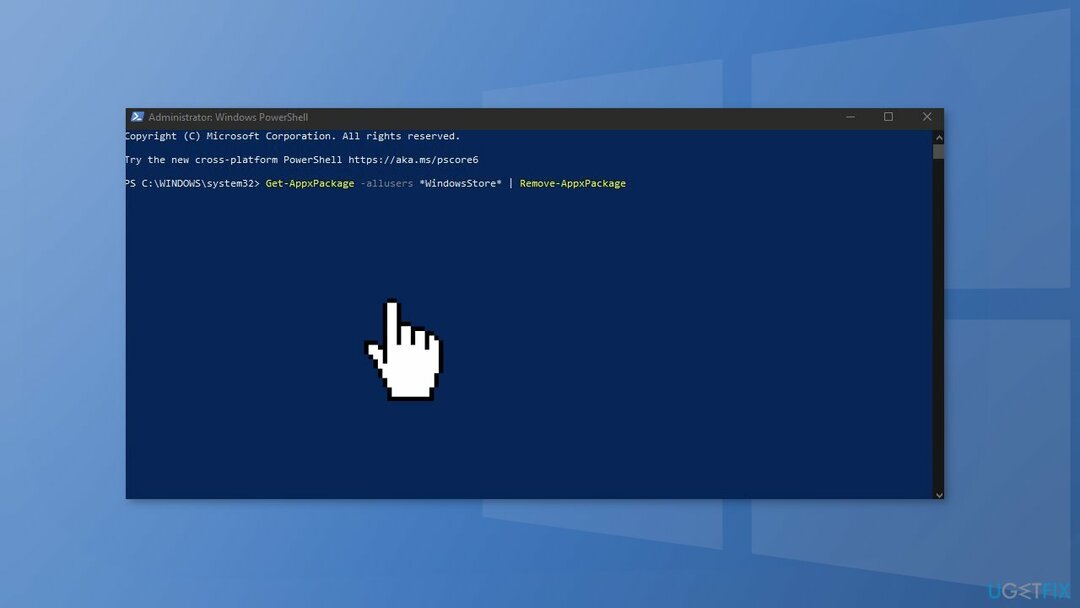
解決策7。 すべてのストアアプリを再登録する
損傷したシステムを修復するには、ライセンス版を購入する必要があります リイメージ リイメージ.
- プレス Windows+Xキー
- クリック Windows PowerShell(管理者)
- 次のコマンドを入力して、 入る:
Get-AppXPackage -AllUsers | Foreach {Add-AppxPackage -DisableDevelopmentMode -Register“ $($ _。InstallLocation)\\ AppXManifest.xml”}
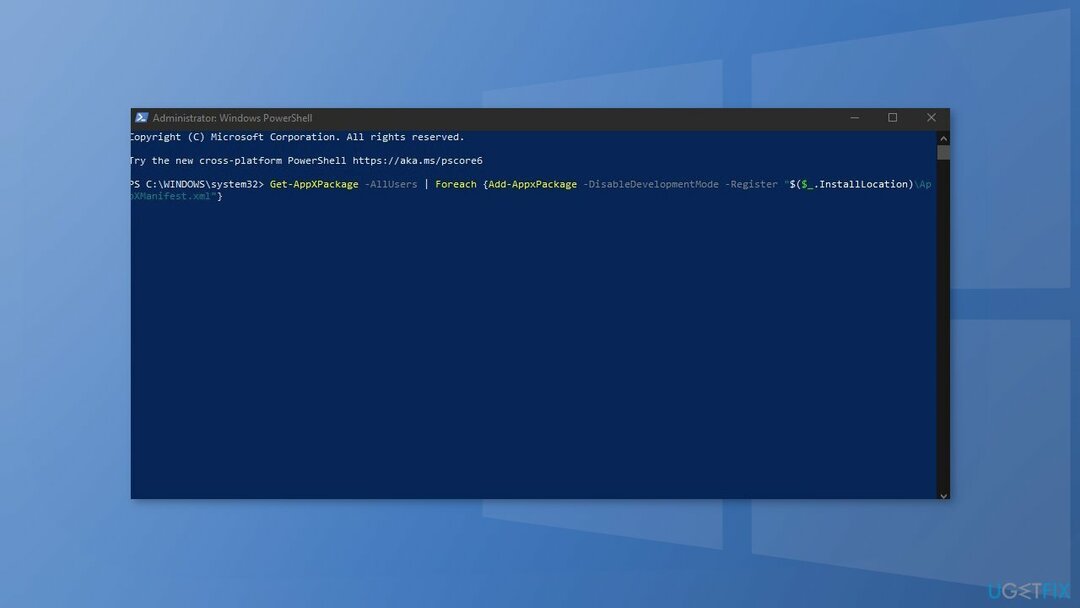
- 再起動 あなたのPC
エラーを自動的に修復する
ugetfix.comチームは、ユーザーがエラーを排除するための最良の解決策を見つけるのを支援するために最善を尽くしています。 手動の修復技術に苦労したくない場合は、自動ソフトウェアを使用してください。 すべての推奨製品は、当社の専門家によってテストおよび承認されています。 エラーを修正するために使用できるツールを以下に示します。
オファー
今やれ!
修正をダウンロード幸せ
保証
今やれ!
修正をダウンロード幸せ
保証
Reimageを使用してエラーを修正できなかった場合は、サポートチームに連絡してください。 問題について知っておくべきと思われる詳細をすべてお知らせください。
この特許取得済みの修復プロセスでは、2500万のコンポーネントのデータベースを使用して、ユーザーのコンピューター上の破損または欠落したファイルを置き換えることができます。
損傷したシステムを修復するには、ライセンス版を購入する必要があります リイメージ マルウェア除去ツール。

完全に匿名のままで、ISPと スパイからの政府 あなたに、あなたは採用する必要があります プライベートインターネットアクセス VPN。 すべての情報を暗号化し、トラッカー、広告、および悪意のあるコンテンツを防止することにより、完全に匿名でインターネットに接続できるようになります。 最も重要なことは、NSAや他の政府機関が背後で行っている違法な監視活動を阻止することです。
コンピュータの使用中はいつでも予期しない状況が発生する可能性があります。停電により電源が切れる可能性があります。 ブルースクリーンオブデス(BSoD)が発生する可能性があります。または、数秒間離れたときに、ランダムなWindowsUpdateがマシンに発生する可能性があります。 分。 その結果、学業、重要な書類、その他のデータが失われる可能性があります。 に 回復する 失われたファイル、あなたは使用することができます データリカバリプロ –ハードドライブ上でまだ利用可能なファイルのコピーを検索し、それらをすばやく取得します。